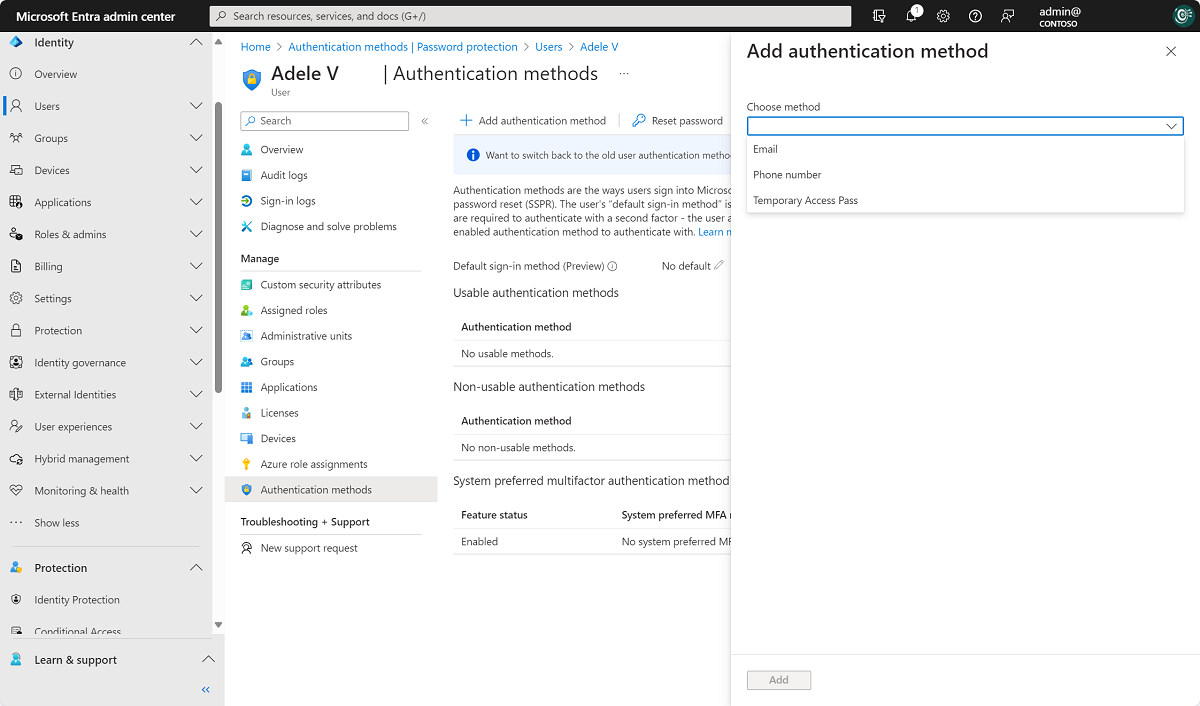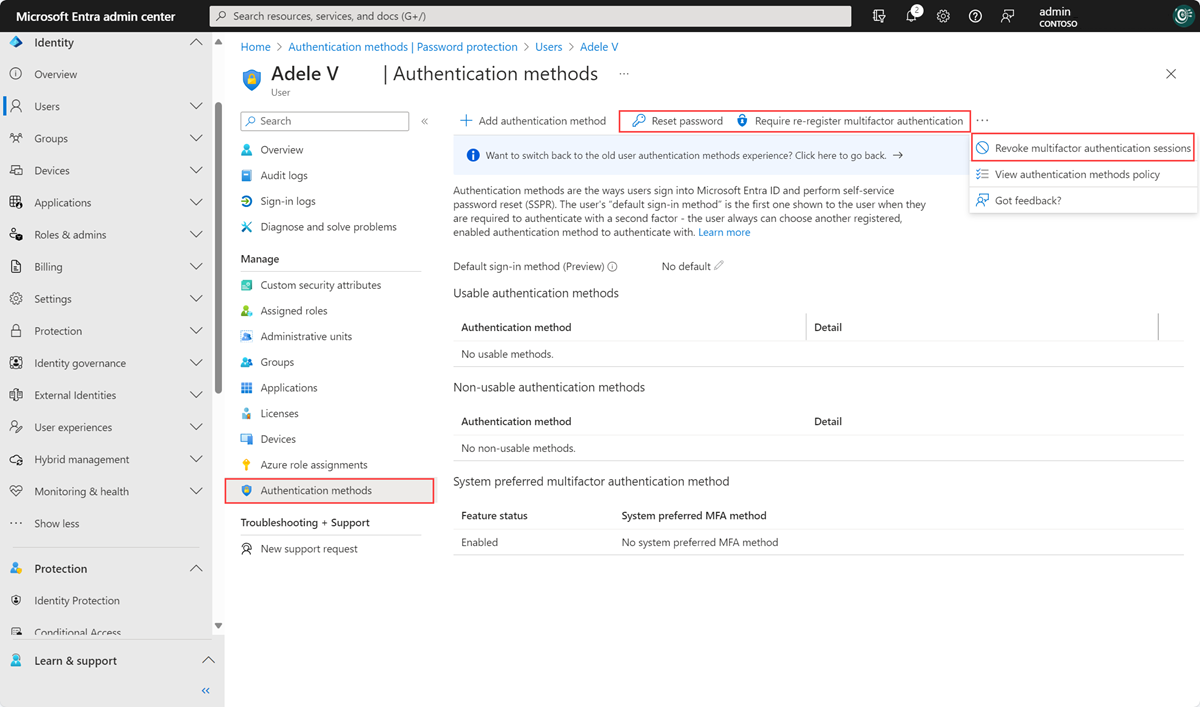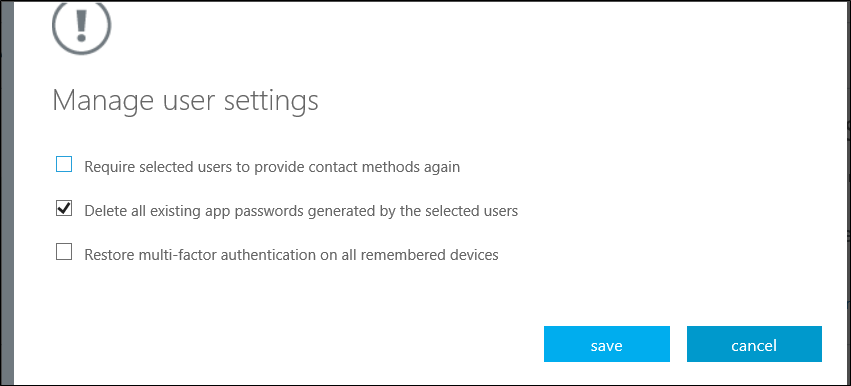Användare i Microsoft Entra ID har två olika uppsättningar med kontaktinformation:
- Kontaktinformation för offentlig profil, som hanteras i användarprofilen och är synlig för medlemmar i din organisation. För användare som synkroniseras från lokal Active Directory hanteras den här informationen i lokala Windows Server Active Directory-domän Services.
- Autentiseringsmetoder, som alltid hålls privata och endast används för autentisering, inklusive multifaktorautentisering. Administratörer kan hantera dessa metoder på en användares autentiseringsmetodblad och användarna kan hantera sina metoder på sidan Säkerhetsinformation i MyAccount.
När du hanterar Microsoft Entra multifaktorautentiseringsmetoder för dina användare kan autentiseringsadministratörer:
- Lägg till autentiseringsmetoder för en specifik användare, inklusive telefonnummer som används för MFA.
- Återställ en användares lösenord.
- Kräv att en användare registrerar om för MFA.
- Återkalla befintliga MFA-sessioner.
- Ta bort en användares befintliga applösenord
Kommentar
Skärmbilderna i det här avsnittet visar hur du hanterar metoder för användarautentisering med hjälp av en uppdaterad upplevelse i administrationscentret för Microsoft Entra. Det finns också en äldre upplevelse och administratörer kan växla mellan de två med hjälp av en banderoll i administrationscentret. Den moderna upplevelsen har full paritet med den äldre upplevelsen och hanterar moderna metoder som Tillfälligt åtkomstpass, nycklar och andra inställningar. Den äldre upplevelsen i administrationscentret för Microsoft Entra dras tillbaka från och med den 31 oktober 2024. Organisationer måste inte vidta några åtgärder innan de går i pension.